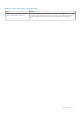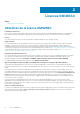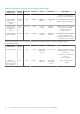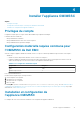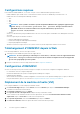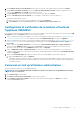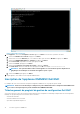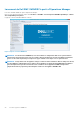Install Guide
6. Dans Configurer la mise en réseauConnexion, sélectionnez le réseau que vous souhaitez utiliser, puis cliquez sur Suivant.
7. Dans Connecter un disque dur virtuel, sélectionnez Utiliser un disque dur virtuel existant, accédez à l’emplacement où se
trouve le fichier OMIMSSC—v7.1.1 VHD, puis sélectionnez le fichier.
8. Sous Récapitulatif, vérifiez les informations que vous avez fournies, puis cliquez sur Terminer.
9. Définissez le Nombre de processeurs virtuels sur 4. Par défaut, le nombre de processeurs est défini sur 1.
Pour définir le nombre de processeurs :
a. Cliquez avec le bouton droit de la souris sur l'appliance et sélectionnez Paramètres.
b. Dans Paramètres, sélectionnez Processeur et définissez le Nombre de processeurs virtuels sur 4.
Configuration et vérification de la machine virtuelle de
l'appliance OMIMSSC
Pour vérifier que la machine virtuelle de l'appliance est correctement configurée, sélectionnez-la, puis cliquez avec le bouton droit sur VM
de l'appliance, cliquez sur Paramètres, puis effectuez les tâches suivantes :
1. Vérifiez si l’allocation de mémoire pour l’appliance est conforme à la configuration requise mentionnée dans Configuration matérielle
commune pour Dell EMC OMIMSSSC. Sinon, indiquez la mémoire dans RAM de démarrage, puis cliquez sur Appliquer.
2. Vérifiez si le nombre de processeurs est conforme à la configuration requise mentionnée dans Configuration matérielle commune pour
Dell EMC OMIMSSSC. Vous pouvez également indiquer le nombre de processeurs dans Nombre de processeurs virtuels sous
Processeurs.
3. Vérifiez si, dans le champ Disque dur virtuel sous Contrôleur IDE : Contrôleur IDE 0 > Disque dur, le Disque dur virtuel fait
référence au fichier OMIMSSC -v7.1.1. Sinon, cliquez sur Parcourir et naviguez jusqu’à l’emplacement où le fichier VHD est
décompressé, puis sélectionnez le fichier OMIMSSC -v7.1.1 et cliquez sur Appliquer.
4. Vérifiez si Adaptateur réseau > commutateur virtuel est connecté à une carte réseau (NIC) physique ; si ce n'est pas le cas,
configurez la carte réseau, carte réseau (NIC) et sélectionnez la carte NIC appropriée dans le menu déroulant Commutateur virtuel
et cliquez sur Appliquer.
5. Dans le menu Gestionnaire Hyper-V, cliquez avec le bouton droit sur la VM de l'appliance et procédez comme suit :
a. Cliquez sur Connecter, puis cliquez sur Démarrer.
Si la machine virtuelle nouvellement créée avec le disque dur virtuel sélectionné pour l'appliance ne parvient pas à s'amorcer avec
une exception de panique du noyau, modifiez les paramètres de la machine virtuelle et activez l'option de mémoire dynamique sur
cette machine virtuelle.
Connexion en tant qu'utilisateur administrateur :
Effectuez les tâches suivantes une fois qu'OMIMSSC démarre :
REMARQUE :
Il est recommandé d'attendre cinq minutes avant de vous connecter en tant qu'Administrateur afin que
tous les services soient lancés.
1. Dans localhost login : saisissez admin.
2. Dans Entrer le nouveau mot de passe Admin : saisissez un mot de passe.
3. Dans Confirmer le mot de passe Admin : saisissez de nouveau le mot de passe et appuyez sur Entrée pour continuer.
L'assistant Console noire s'affiche.
Installer l’appliance OMIMSSC
17